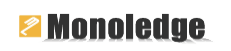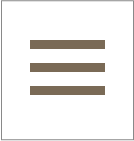【 2020年更新版】
ホームページを自分で編集したい方や、できるだけ費用を抑えてホームページを作成したいという方のために、とても便利なホームページ作成ソフトをご紹介いたします。
ホームページ作成ソフトを活用すれば、テキスト本文や画像の入れ替えなど、手軽にページを編集する事ができます。
また長期的にコストを抑えながらホームページを運営できる、といった魅力があります。
ここでは主に、初めての方にも操作していただけるソフトに厳選しています。各ソフトの特徴をまとめてみましたので参考にしてみてください。
●ホームページ作成ソフトの種類
ホームページ作成ソフトの種類はおもに2つあります。
1つ目はホームページビルダー、Crescent Eve、 サクラエディタ 、TeraPad、ATOMなどのエディター形式のホームページ作成ソフトを使用する方法です。
スマホ対応のサイトやレスポンシブWebデザインのホームページを作成する場合は、HTML5と呼ばれるファイルが作成できるソフトが必要となります。
フリーソフトでは、Crescent Eve、 サクラエディタ 、TeraPad などが人気でさまざまなサイトやブログでも紹介されています。
Macをご利用の場合は mi が使いやすいです。
なおスマホ対応形式のソフトで、見たまま作成できるソフトはそれほど多くはないのですが、Microsoft Expression Web 4、BlueGriffon が便利です。
2つ目はグーペなどのCMSと呼ばれるブラウザで更新できるシステム形式のソフトを利用する方法です。
このように、おもに2つのホームページ作成ソフトがあります。
●ホームページ作成ソフトのWebデザイン
デザインはホームページを作成するうえで大切な要素ですね。ホームページデザインを決定する方法は、おもに2つあります。
1つ目はあらかじめ用意された無料のテンプレートからお好みの素材を選んで作成する方法。そして2つ目は外部で配布されているTempNateなどのテンプレートを適用してホームページを作成する方法です。
ご希望のイメージに近いテンプレートを選択して、基本的なホームページを作成することができます。
それでは、個人から制作のプロの方も利用されている、無料または低コストで利用できるホームページ作成ソフトをご紹介していきます。
Crescent Eve
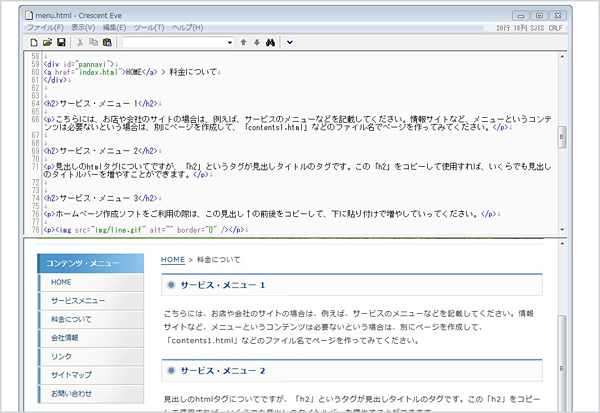
メモ帳の様なシンプルなフリーのHTMLエディター・ソフトです。プレビューでデザイン表示ができるので、チェックしながら作成できます。
スマホ対応やレスポンシブWebデザインのテンプレートにも利用できます。
少しホームページテンプレートを編集したい場合に、とても手軽で使いやすいエディターです。
例えば、 TempNate などの無料で配布されているホームページテンプレートを利用すれば、ファイルを開いて、日本語の部分を書き換えることで手軽にホームページを作成できます。
Crescent Eveは、フリーソフトライブラリーのベクターや 窓の杜 などで、無料でダウンロードできます。
[推奨OS] Windows 8 、 Windows 7、 Vista、 XP、Windows 2000
(私はWindows10でも使えています)
※テンプレートを使用したホームページサンプルです
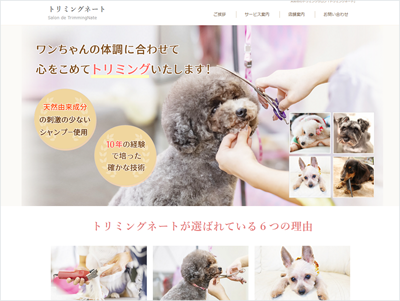
TeraPad テラパッド
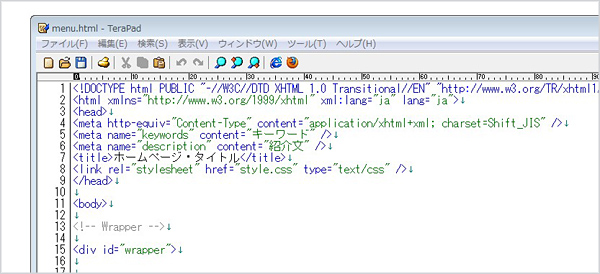
メモ帳と近い無料のテキストエディター・ソフトです。HTMLソースを色で表示してくれるので、とても見やすいです。
また、ページ内の文章や単語などを一括で置換えたりもしやすいので便利です。
私も昔からヘビーユーザーです(笑)
例えば、無料で配布されているホームページテンプレートを利用すれば、ファイルを開いて、日本語の部分を書き換えることで手軽にホームページを作成できます。
[推奨OS] Windows 8 、 7、Vista、XP、WinMe、Win2000、Win98、Win95、WinNT
サクラエディタ
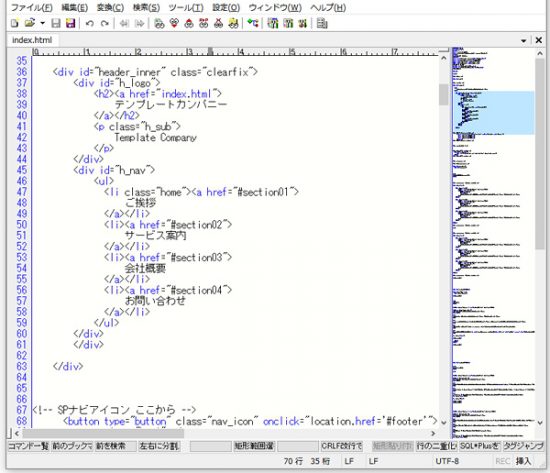
サクラエディタは無料で利用できる、Windows上で動作する日本語のテキストエディタ・ソフトです。
シンプルなテキストエディタのため、初心者の方にも使いやすく、プロの方にも愛用されています。私も利用させていただいています。
例えば、無料でホームページを作成したい場合は、配布されているCSS形式のホームページ・テンプレートなどをダウンロード。サクラエディタでファイルを開いて、日本語の箇所を編集することでホームページを作成できます。
なお、サクラエディタは、 GitHubのサクラエディタのページから無料でダウンロードできます。 GitHubは、Microsoft(マイクロソフト)が母体のソフトウェア開発のプラットフォーム。
「最新版ダウンロード」または「旧版ダウンロード」などのリンクからソフトをダウンロードできます。 そして、ダウンロードしたファイルの中にある「sakura」などの名前のファイルがサクラエディタのアプリケーションです。
[推奨OS] Ver. 2.4.0.0 以降のバージョンは MS Windows 10 で動作します。
Ver. 2.3.2.0 以前のバージョンは MS Windows 2000/XP/Vista/7/8/10
Microsoft Expression Web 4
「Microsoft Expression Web 4」はMicrosoft(マイクロソフト)の無料ホームページ作成ソフトです。
*開発が終了しているため、現在は無料で公開されています。
alphaEDIT

以前から定番のホームページ作成のフリーソフトです。ソフトを使いながら、プレビュー、HTMLソースを切り替えて編集できます。しかもサーバーにアップロードもできる高機能ソフトです。
ただし、レスポンシブWebデザインのサイトの場合、崩れてしまう場合があるようです。XHTMLなどの以前の書式のサイトに向いています。
*Vistaや、Windows7などのパソコン環境の方は、Microsoft社が提供している、「DHTML Editing」というパッケージ・ファイルをダウンロードして活用できます。
[推奨OS] XP、WinMe、Win2000、Win98、WinNT
HTML Project2
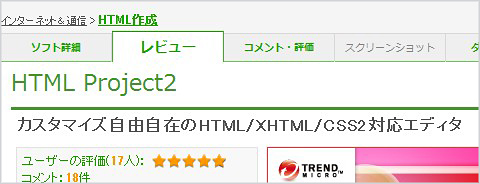
HTMLソースが色つきでわかりやすいです。
多少のHTML知識が必要ですが、複数のページを編集する際に便利なフリーソフトです。
●HTML Project2
[推奨OS] Windows7、Vista、XP、WinMe、Win98、Win95
Homepage Manager
WYSIWYGエディタやテキストエディター、フレームなどが使用できる人気のフリーソフトです。リンクチェック機能がついていて便利です。
[推奨OS] XP、WinMe、Win2000、Win98
ToEditor for HTML
タグカラー表示や簡易プレビュー表示ができる、HTMLエディターです。
HeTeMuLu Creator
こちらもフリーソフトです。HTMLタグの知識がある方には便利なソフトです。
以上、いくつかの人気ソフトをご紹介させていただきました。これらのフリーソフトがおすすめです。
ホームページをちょこっと修正したい、という場合は、まずはフリーのホームページ作成ソフトをダウンロードして、そちらを活用して、修正していただければと思います。
ホームページビルダー(有料)
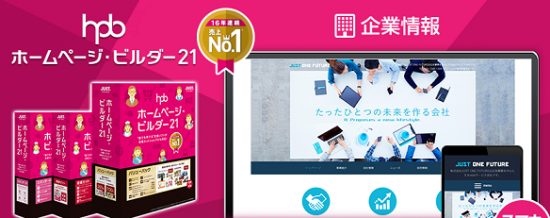
有料になりますが、レスポンシブWebデザインやスマホ対応サイトを作成したい場合、ホームページビルダーが便利です。歴史があって実績多数です。
ホームページビルダーのバージョン17以上でHTML5に対応しています。
一般的なホームページテンプレートは、ホームページビルダー・クラシックというソフトで編集できます。
商用などの実用的なホームページではホームページビルダーがおすすめです。
タイトルタグやメタタグなどの編集ができて、HTML表示に切り替えて、Googleアナリティクスなどのコードも掲載できます。
レイアウトの見た目のままで編集ができるのが大きなメリットです。1ページのカスタマイズに向いています。
ホームページビルダーは 、サーバーにファイルを転送するFTPアップロードという便利な機能が備わっています。ソフト1つでホームページを完成できます。
手作業は必要ですが、詳細なSEO対策の設定ができるソフトは少ないため、費用を抑えて格安でホームページを作成したい方に根強い人気があります。
無料で30日間お試し利用ができますので、「体験版ダウンロード」などをクリックしてソフトをお試しください。
●ホームページ・ビルダー(ジャストシステム・JustSystems)
[推奨OS] Windows10、Windows8
グーペ(有料:月額1000円の格安クラウドCMS)
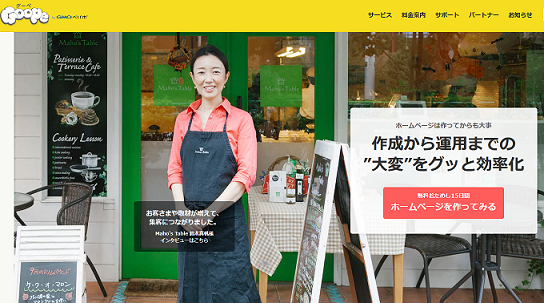
こちらも有料になりますが、ウェブブラウザから直接更新できる代表サービスをご紹介させていただきます。
グーペはご自身で更新できる、国内ユーザーが10万人以上で人気のホームページ作成ソフトです。
初心者の方でもページが作れるように、ヘルプがわかりやすかったり、必要な機能だけに絞り込まれたシンプルなほうがホームページは作りやすいもの。
無料のお試し期間が用意されていて、最短だと1日でもサイトが作れるようになっています。インスタグラムなど複数のSNS連携といった様々な機能が備わっているので、有効活用することで集客につながるホームページ作成が可能です。
オンライン販売が開始できる機能もあって、 カレンダー機能や予約機能も対応しているので、後からサービス業などでオンラインレッスンを開始したい方にもおすすめ。予約システムとしても利用できます。
検索エンジン上位表示対策が行なえる、SEOかんたん設定が備わっているので、各ページのタイトル、紹介文を設定することでSEOを強化できます。
テンプレートも豊富で、Clinic2という白ベースのテンプレートがカスタマイズしやすいのでおすすめ。クリニック以外のホームページにもご利用いただけます。
またグーペは、フリーページ機能で自由にページを追加できます。
レンタルサーバー代、お問い合わせフォーム、お知らせ投稿、自動バージョンアップが込みなので、長期的にはお得になります。
無料のお試し期間が2週間ほど用意されていますので、お好みのテンプレートを選んで操作性などを体感してみてください。
※実際に私がグーペで作成したホームページサンプルです

レンタルサーバーのファイルマネージャー
こちらはソフトの紹介ではありませんが、すでに作成してあるホームページを編集したい場合、レンタルサーバーのファイルマネージャーからも編集できます。(レンタルサーバーの機能にファイルマネージャーがある場合です)
ご利用のレンタルサーバーの管理画面からファイルマネージャーが利用できます。多くの場合、ファイルマネージャーでは「編集」などをクリックすると、ファイルが編集できます。
例えば、さくらのレンタルサーバーや、ロリポップなどのレンタルサーバーはファイルマネージャー機能が利用できます。
日本語の箇所だけを修正したいという場合は、文字を修正して「保存」をクリックすると、ホームページが更新されます。
ただし、HTMLタグなどを削除してしまうと、レイアウトが崩れてしまいますので、注意しながら操作を行なってください。
必ずブラウザでホームページにアクセスして、該当ページの内容を確認してください。
ブラウザによっては、以前の内容が記憶されている場合がありますので、パソコンのキーボードの「F5キー」をクリックして最新の状態でページを確認しておいてくださいね。
スマホで確認する際も、以前の内容が記憶されている場合がありますので、最新のページに更新して確認してみてください。
まとめ
無料のホームページ作成ソフト(フリーソフト)を厳選してご紹介させていただきました。この中からお好みのソフトを活用してみてください。
無料または低コストで、長期的に価格を抑えられるのがホームページ作成ソフトの魅力です。
ホームページテンプレートで作成されているホームページで日本語の文字だけ編集したいという場合は、Crescent EveやTeraPadやサクラエディタなどのエディターでも編集が可能です。
この方法なら、無料、または低コストでホームページを運営できます。
なお、無料でホームページが作れるソフトはたくさんあるのですが、ある程度の手作業や時間は必要になります。
すべてが自作の場合は安く作成はできるのですが、質も求めたいという場合は時間が必要になりますので、低コストなソフトも検討してみてください。
商用ホームページの場合は、時間の短縮という意味でもホームページビルダーなどの多機能ソフトがおすすめです。長期的にコストを抑えたホームページ制作が可能です。
最近はグーペなどのブラウザから操作できる、格安のクラウド型のホームページ作成ソフトも人気です。
●無料ホームページ作成ソフトでも必要なコスト
注意点として、無料のホームページ作成ソフトを使用した場合でも、作ったファイルを設置しておくためのレンタルサーバーが必要になります。
無料のレンタルサーバーもありますが、広告が表示されるケースが多いようです。
永続的に広告が表示されないホームページを希望される場合は、お安いプランで 月150円~250円ほどが目安になります。 さくらやロリポップが人気です。
ホームページの目的やご予算に合わせて、 使いやすいホームページ作成ソフトを選択してみてください。
少しでも参考になりましたら幸いです。